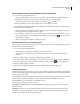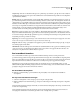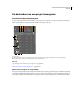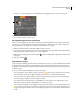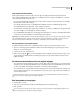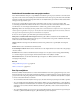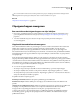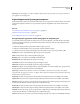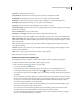Operation Manual
20
ADOBE PREMIERE ELEMENTS GEBRUIKEN 7
Projecten
• Weergave > Voorvertoningsgebied om de miniaturenviewer en clipgegevens weer te geven of te verbergen.
Voorvertoningsgebied en miniaturen in de weergave Project
A. Voorvertoningsgebied B. Kleine miniatuur van clip
Een clipframe opgeven als een posterframe
In het voorvertoningsgebied van de projectweergave kunt u de standaardminiatuur van een clip (het eerste frame)
vervangen door een ander clipframe, door het gewenste clipframe in te stellen als posterframe. Het is nuttig om een
nieuw posterframe op te geven als het eerste frame niet representatief is voor de clip.
1 Klik in het deelvenster Taken op Bewerken en klik vervolgens op Project.
2 Selecteer de clip in de weergave Project. Als het voorvertoningsgebied is verborgen, klikt u met de rechtermuisknop
in de weergave Project en kiest u Weergave > Voorvertoningsgebied.
3 Klik in het voorvertoningsgebied op de knop Afspelen of sleep de schuifregelaar totdat het gewenste frame wordt
weergegeven.
4 Klik op Posterframe .
Clips indelen in mappen
De projectweergave kan mappen bevatten waarin u de inhoud van een project op ongeveer dezelfde wijze kunt indelen
als in mappen in Windows Verkenner. Mappen kunnen media of andere mappen bevatten. U kunt overwegen om
mediatypen, zoals vastgelegde DV-beelden, stilstaande beelden uit Adobe Photoshop Elements en audiobestanden, in
te delen in mappen.
❖ Voer een van de volgende handelingen uit in de projectweergave:
• Als u een map wilt toevoegen, klikt u op de knop Nieuwe map onder aan de projectweergave. Als u meerdere
malen achter elkaar op Nieuwe map klikt, wordt elke nieuwe map in de voorgaande nieuwe map genest.
• Als u een item naar een map wilt verplaatsen, sleept u het item naar het pictogram van de map. U kunt mappen
naar andere mappen verplaatsen om geneste mappen te maken.
• Als u de inhoud van een map wilt weergeven, dubbelklikt u op de map. U kunt ook in de lijstweergave op het
driehoekje naast het pictogram van de map klikken om de map uit te vouwen.
• Als u vanuit geneste mappen naar bovenliggende mappen wilt navigeren, klikt u op de knop Bovenliggende map
onder aan de projectweergave. Als u deze knop ingedrukt houdt, wordt er een lijst met alle mappen boven de
huidige map weergegeven en kunt u naar een van de mappen springen door deze te markeren en de muisknop los
te laten.
A
B